Cara Menambahkan Task Scheduler PHP Artisan Di Windows 10
- by Admin
- 09 April 2021
- 1356 views

Halo teman - teman dunia antah berantah semoga dalam keadaan sehat, penulis artikel kali ini akan membahas cara membuat Task Scheduler di Windows 10 untuk menjalankan Custom Command menggunakan Artisan Custom Command, untuk dokumentasi artisan command kalian bisa temukan di dokumentasinya laravel, dokumentasi nya di Sini. Kadang kita perlu menjalankan sebuah command di backdoor yang dimana tanpa pengetahuan user command tersebut dijalankan atau bahasa kerennya lewat terminal. Dimana kita menjalankan tidak manual namun kita menjalankan lewat fitur Sistem Operasi yang dimana kalo untuk Windows ada Task Scheduler dan kalo untuk Linux itu ada Crontab yang dimana kedua - duanya semuanya berguna untuk Running Prosess di backdoor.
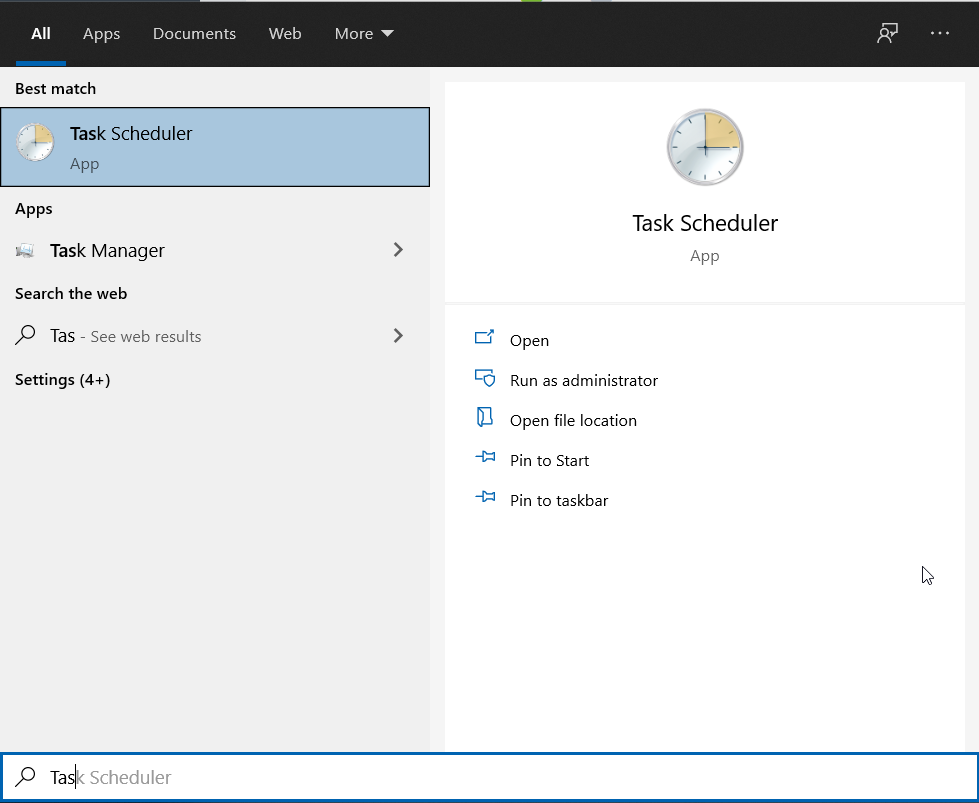
Di fitur Task Scheduler inilah kita akan menambahkan custom command misalkan kita butuh custom command nya dijalankan setiap 10 menit atau tiap berapa menit atau mungkin tiap jam 12 malam dan lain sebagainya. Silahkan kalian Klick Tool's Task Scheduler nya setelah kalian klick maka akan ada tampilan seperti ini lagi.
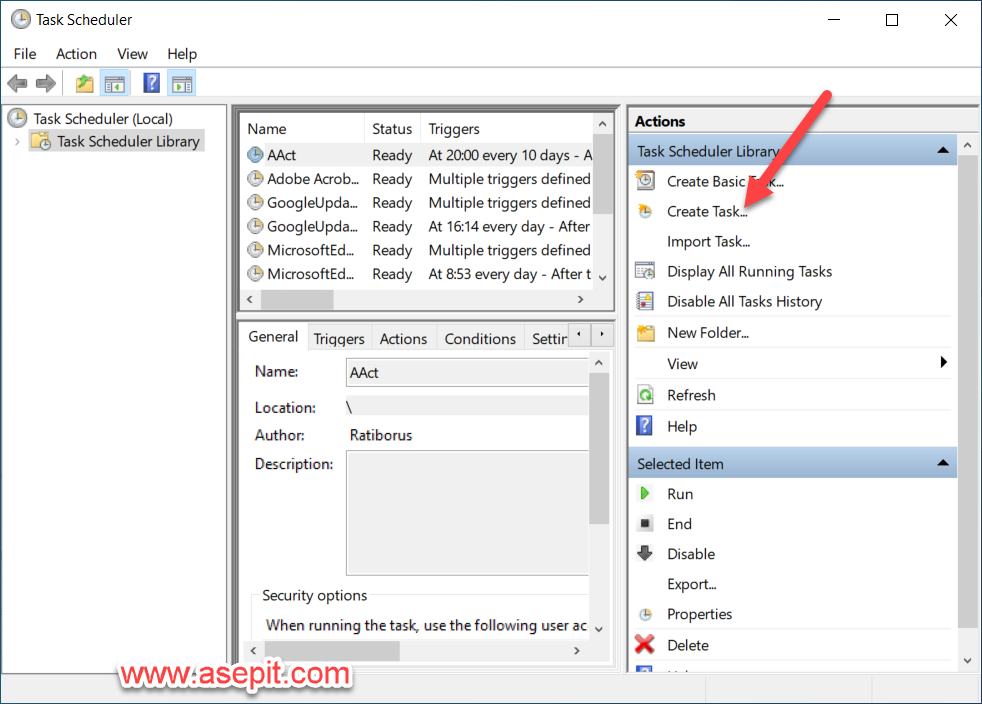
Jika kita ingin membuat Task Scheduler baru maka kita pilih Create Task, setelah kita pilih Create Task maka akan muncul halaman baru kurang lebih seperti ini.
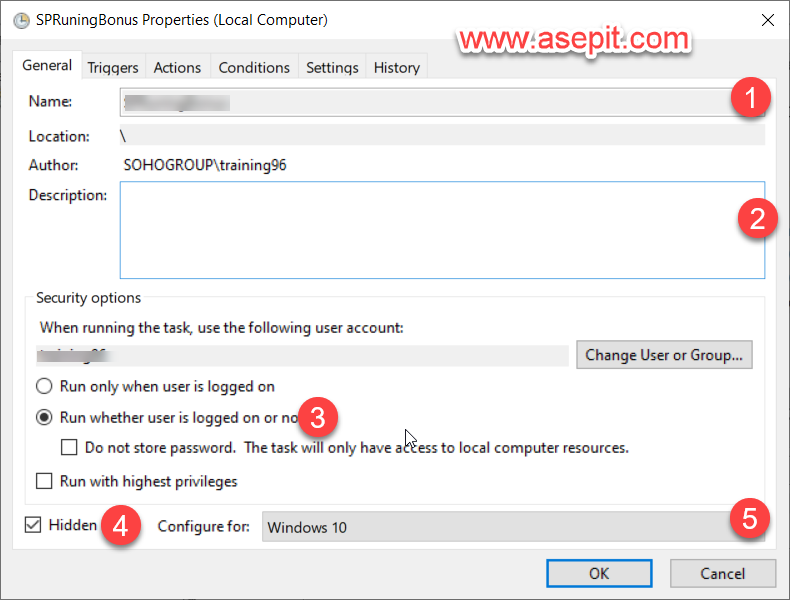
Keterangan :
- Nama Task Scheduler nya.
- Kasih Deskripsinya bila perlu untuk memberikan informasi detail tentang Task Schedulernya buat apanya.
- Task Scheduler jalan mau login atau pun lagi keadaan sleep juga tetep jalan schedulernya
- Untuk menghilangkan PopUp Window jika ada PopUp
- Pilih Task Scheduler nya akan digunakan untuk OS apa misal ini digunakan untuk Windows 10
Selanjutnya kita pilih trigger yang dimana kita akan gunakan untuk menambahkan event triggernya tiap interval berapa waktu yang kita butuhkan misalnya tiap interval 1 menit.
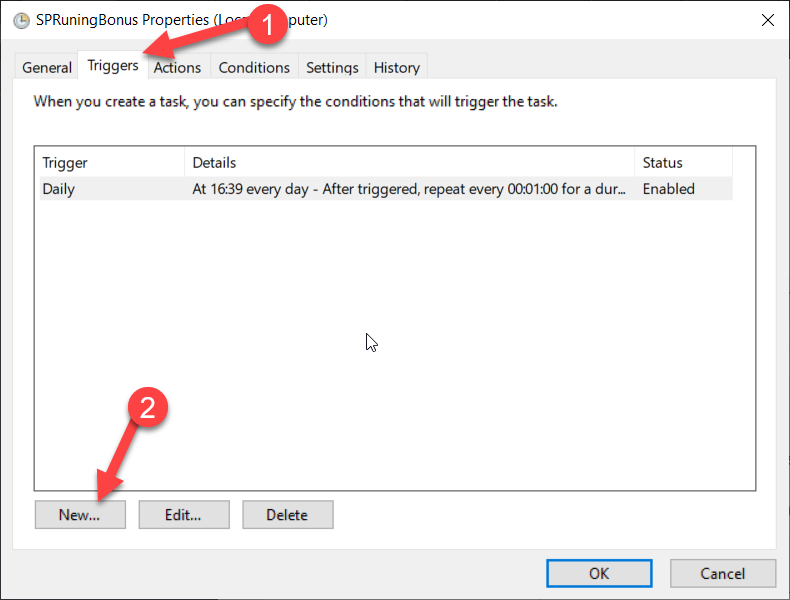
Setelah kalian klick New maka akan menu PopUp baru kurang lebih seperti ini :
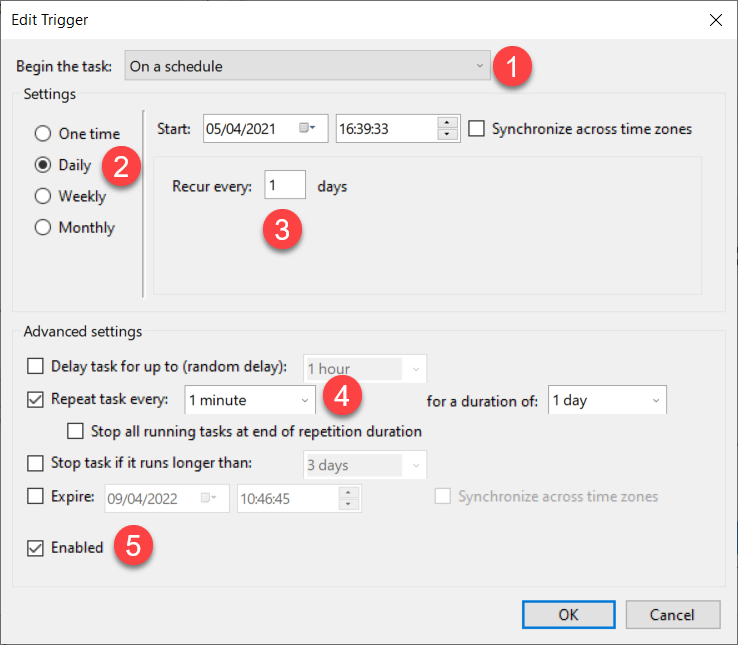
Keterangan :
- Task ini akan di jalankan ketika Event apa, On Schedule berarti kita akan jalankan sesuai scheduler.
- Task yang kita buat ini akan di jalankan Daily atau one time silahkan di sesuaikan sesuai kebutuhan.
- Tiap berapa hari.
- Di ulang tiap berapa menit jam atau lain nay
- Jangan Lupa Klick Enable biar Schedulenya jalan.
Selanjutnya masuk ke Tab Actions, di tab ini berfungsi scheduler ini akan menjalankan action apa, yang dimana disini kita akan menjalankan sebuah command.
php artisan schedule:run
Cukup menarik memang, oke lanjut kita klick Tab Action
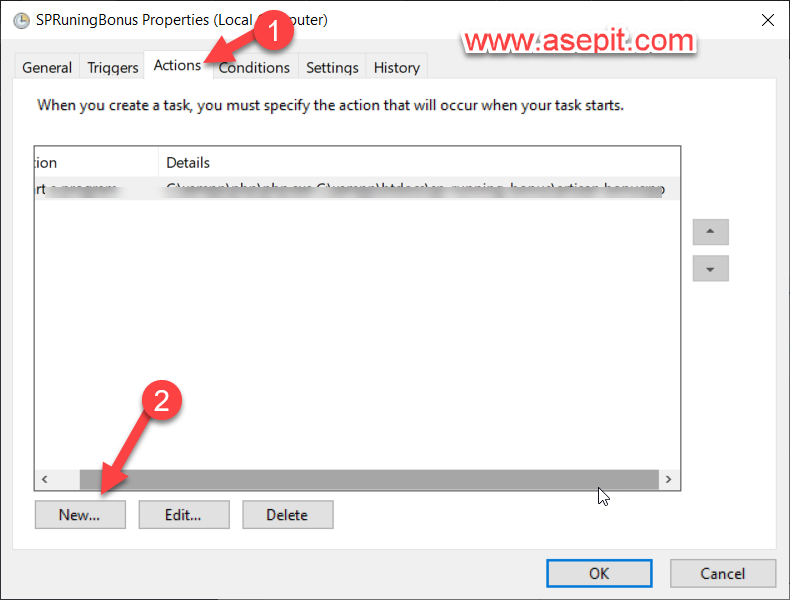
Klick New jika kita akan menambahkan action baru, setelah klick new maka akan muncul Window baru lagi.

Keterangan :
- Program Scriptnya terdapat dimana contoh saya butuh jalankan php.exe yang ada di xamp
- Akan menjalankan perintah Apa
Kalo sudah jangan lupa klick Ok.
Selanjutnya tahap terakhir masuk ke Tab Conditions di Tab ini sangat penting karena saya menemukan Bug jika kalian menggunakan Laptop maka kemungkinan Tidak akan jalan Task Scheduler nya karena ada Kondisi jika Laptop nyolok Power nya. Jadi saya sarankan seperti settingan yang saya lakukan dibawah gambar ini.
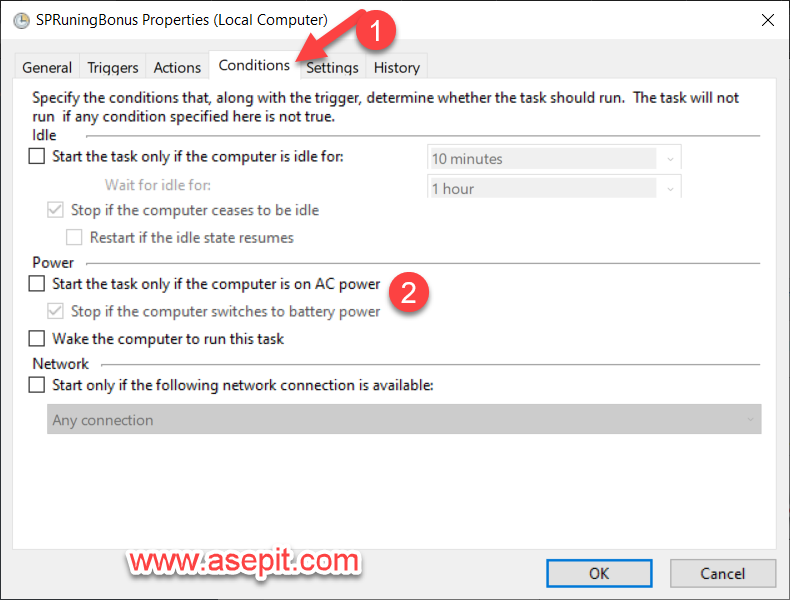
Selesai, untuk verifikasi masukan Password untuk login ke OSnya.
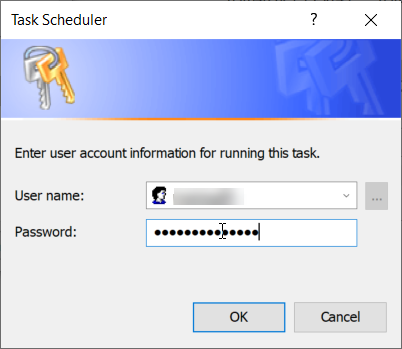
Demikianlah artikel tentang Task Scheduler di Windows, harusnya berjalan dengan Normal asal kalian ikuti langkah langkahnya dengan teliti. Demikian Artikelnya semoga bermanfaat ya.




Comments